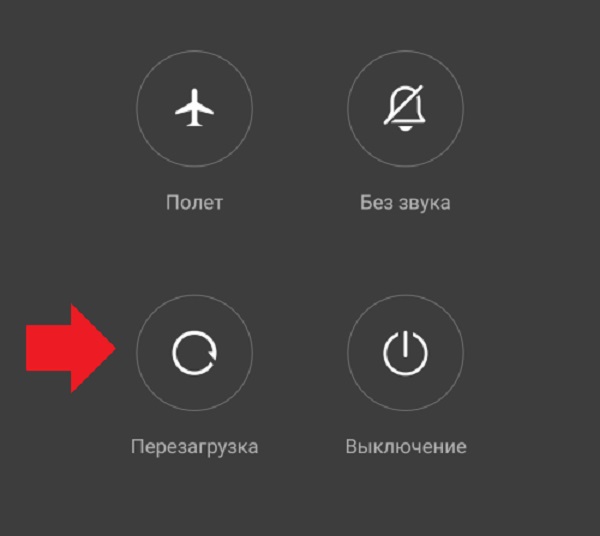при загрузке обновления телефон завис
Почему Xiaomi не загружается дальше логотипа Mi и зависает на заставке
Ярослав Драгун 06.02.2021 39
Со смартфонами Сяоми, как и с любыми другими устройствами, иногда возникают проблемы. Вследствие выполнения пользователем некоторых действий или просто из-за усталости железа, иногда Xiaomi не загружается дальше логотипа Mi.
Проблема появляется неожиданно и зачастую неизвестно, что стало причиной сбоя. Сегодня расскажу почему телефон не включается дальше заставки и как решить проблему.
Почему Xiaomi зависает на логотипе Mi
Причины того, что Xiaomi не включается и горит логотип могут быть разными: от проблем в программной части до вышедших из строя компонентов смартфона. Определение причины – это 50% успеха.
Почему при включении телефон зависает на логотипе Mi:
Если ошибка носит программный характер, то в большинстве случаев её исправить можно. Но если проблема аппаратная, то в современных смартфонах Xiaomi даже аккумулятор сложно заменить в домашних условиях. Попробуем сначала программные способы исправления ситуации.
Внимание! Если проблема относится к аппаратной части, ни в коем случае не пытайтесь разобрать смартфон самостоятельно для устранения ошибки (особенно если он ещё на гарантии). Без должного опыта ремонта телефонов можно повредить компоненты смартфона настолько, что он станет неремонтопригодным.
Если телефон включается, но не загружается, попробуйте использовать простые решения выше (вроде извлечения сим-карты или флешки). Также зарядите аккумулятор, используя оригинальный кабель.
В случае если смартфон всё равно висит на заставке не загружается, читайте далее.
Сброс телефона к заводским настройкам
Hard Reset — он же сброс к заводским настойкам. Если проблема вызвана ошибкой операционной системы, этот способ должен помочь. Алгоритм действий варьируется в зависимости от того, какое именно рекавери у вас установлено: стоковое или кастомное.
Внимание! После сброса на телефоне не останется никаких пользовательских данных: фото, приложения, аудио – всё исчезнет. Кроме содержимого карты памяти. По сути, вы получаете телефон в состоянии «из магазина».
Hard Reset в стоковом рекавери
Выполняется всего за несколько шагов. Для входа в рекавери нужно выключить смартфон, а затем зажать одновременно кнопки питания и увеличения громкости. Отпускать их нужно после того, как на экране появится меню рекавери.
Ранее я уже подробно рассказывал про сброс Xiaomi до заводских настроек через рекавери. Велика вероятность того, что после рестарта телефон загрузится нормально. Первый старт после сброса может занять от 5 до 10 минут.
Hard Reset в рекавери TWRP
Если у вас установлено кастомное рекавери (к примеру, TWRP), то процесс сброса к заводским настройкам кардинально отличается. Хотя входить в данный режим нужно точно так же (питание + громкость вверх).
Как исправить проблемы с обновлением Android
Программное обеспечение несовместимо с вашим мобильным телефоном.
Одна из ошибок, которые мы чаще всего обнаруживаем при попытке выполнить обновление через OTA на мобильном телефоне, имеет тесную связь с уровнями персонализации. Ошибка, когда на экране отображается ошибка, которая мешает нам выполнить обновление поскольку мы получаем предупреждение о неподдерживаемом программном обеспечении. Это появилось на многих мобильных устройствах, но особенно на Xiaomi, Redman и Poco.
Решения
Чтобы попытаться исправить это, мы должны принять во внимание очень важную вещь, а именно, что мы не можем вручную установить версию с ПЗУ, отличным от нашего мобильного телефона. MIUI имеет разные ПЗУ, и в Испании наиболее распространенным является глобальное ПЗУ, поэтому, если мы попытаемся установить другой, появится эта ошибка.
В некоторых случаях эта ошибка появляется без попытки установить ее вручную и приходит через OTA. Если это ваша ситуация, вам нужно только перезагрузить мобильный телефон и снова включить его, чтобы повторить шаги и войти в Настройки> Обновления системы и применить его.
Обновление думает и не доделывается
В тот момент, когда мы пытаемся сделать обновление, а мобильный телефон пытается загрузить его, но это никогда не заканчивается, проблема не позволяет нам его выполнить. Ошибка, которая может появиться на всех мобильных телефонах, хотя в основном она появляется на тех, у которых больше времени и которые уже получали некоторые обновления раньше. Причина этого обычно в том, что у нас не осталось памяти.
Решения
В случае, если проблема продолжает повторяться, мы должны подумать о выполнении полной перезагрузки системы, чтобы очистить ее от предыдущих обновлений и ненужных файлов, которые были размещены, решение, которое мы подробно опишем позже с другими связанными проблемами.
Неожиданное завершение работы в обновлениях Android
Когда приходит время обновлять наш мобильный телефон, мы должны использовать мастера обновления нашел в настройках системы. Из него загружается необходимый файл для загрузки обновления и его установки, хотя в случае ужасного принудительного завершения работы, от которого многим пришлось столкнуться, есть быстрое и эффективное решение.
Решения
Все, что нам нужно сделать, это очистить кеш помощника по обновлению, который присутствует на всех телефонах Android. По какой-то причине существует проблема, которую мы собираемся решить, зайдя в «Настройки»> «Приложения»> «Системное приложение» и выполнив поиск «Обновить», чтобы получить доступ к конфигуратору и очистить его кеш.
Загрузка обновления не начинается на Android
Не являясь проблемой, которая вызывает какие-либо ошибки на мобильном телефоне, сбой, который появляется несколько раз при попытке сделать обновление, является мобильным и препятствует даже запуску загрузки. Иногда появляется сообщение о том, что ошибка при загрузке обновления а в других случаях ничего не появляется, это зависит от смартфона и системы.
Решения
Скорее всего серверы не работают и поэтому мы мало что можем сделать. Производитель или Google будут нести ответственность за восстановление файлов, чтобы предоставить нам обновление как можно скорее. Обычно это занимает не более 24 часов, так что это будет вопрос тестирования позже.
На мобильном телефоне не завершается обновление Android
Другая проблема, которая может появиться на мобильном телефоне при попытке завершить обновление, возникает, когда наш смартфон перезагружается, чтобы применить все изменения в системе, что прерывается ошибкой, которая не позволяет нам двигаться вперед и продолжить процесс. Эта ошибка повторяется столько раз, сколько необходимо, пока мы безуспешно пытаемся обновить мобильное устройство Android.
Решения
Что делать, если после обновления не включается телефон Xiaomi
Компания Сяоми выпускает очень качественные смартфоны, которые могут похвастаться стабильной работой, частыми обновлениями и минимальным количеством ошибок и сбоев. Несмотря на это, проблемы все равно могут возникать. Одна из самых неприятных ситуаций – после обновления телефон Xiaomi не включается. В статье расскажем, как справиться с данной неполадкой.
Основные причины, почему смартфон не включается
Рассмотрим наиболее распространенные факторы, из-за которых смартфон перестает включаться:
2.Некорректная разблокировка загрузчика. Активация бутлоадера – это многоэтапный и сложный процесс. Если пропустить какое-то обязательное действие, возможно «окирпичивание» телефона.
3.Неправильная прошивка. Как и разблокировка загрузчика, это длительная процедура, приступать к которой следует только опытным пользователям. Особенно неполадки возникают после установки кастомной оболочки.
4.Механическое повреждение. Не только программное обеспечение может стать причиной неработоспособности девайса. Часто смартфон отказывается запускаться после падения, удара, попадания влаги.
5.Неисправный аккумулятор. Литий-ионные и литий-полимерные батареи выходят из строя уже через 3-4 года. В бюджетных аппаратах этот срок может составлять 2 года.
Мы рассмотрели 5 основных причин, из-за которых Xiaomi может не включаться. Теперь выясним, как избавиться от данных проблем.
Телефон Xiaomi не включается: что делать
Различают три состояния:
1.Мобильное устройство вообще не включается, при нажатии кнопки питания экран остается черным. Это говорит о том, что смартфон «окирпичился».
2.Телефон зависает на логотипе, и операционная система дальше не грузится.
3.На этапе появления логотипа начинаются постоянные перезагрузки, которые называются бутлупом.
Все три вышеуказанных состояния устраняются одинаковыми методами. Но, разумеется, для физических и программных проблем есть разные способы. Например, если внутрь смартфона попала вода и окислились важные элементы, сброс до заводских настроек не принесет никакого результата. И наоборот: замена аккумулятора окажется бесполезной, если криво установлена прошивка. Поэтому для начала определите причину, и уже потом подбирайте подходящий способ.
Метод 1: Перезагрузка
Самый простой вариант, который помогает при возникновении небольших проблем. Во время включения смартфона нужно нажать и удерживать кнопку питания в течение 10-20 секунд. Аппарат может запуститься и работать нормально. Но, к сожалению, в большинстве случаев такой способ малоэффективный.
Метод 2: Хард ресет
Сброс до заводских настроек позволяет справиться с множеством проблем. Смартфон вернется к изначальному состоянию + все пользовательские материалы будут удалены. Прибегайте к таком варианту, если мобильное устройство не запускается из-за конфликта приложений, вредоносного ПО, кривого обновления OTA или перегруженной оперативной памяти.
1.Зажмите клавишу включения/выключения и качельку увеличения громкости. Отпустите кнопки, как только высветится меню рекавери.
2.С помощью физических клавиш переместитесь до пункта « Wipe Data ». Выберите пункт « Wipe AII Data ». Подтвердите удаление всех данных.
3.Вернитесь назад и кликнете « Reboot ». Начнется перезагрузка, после которой девайс должен нормально работать.
Лайфхак! Если смартфон зависает на логотипе или постоянно перезагружается, попробуйте войти в безопасный режим. Для этого зажмите кнопку уменьшения громкости, как только внизу появятся бегающие точки. Операционная система нормально загрузилась в безопасном режиме – значит, причина неполадки в установленных приложения или файлах. Hard reset как раз поможет в такой ситуации.
Метод 3: Перепрошивка
Установите новую прошивку, если сбой возник после разблокировки загрузчика или неправильной перепрошивки. Официальные оболочки лучше всего ставить через режим Fastboot. Понадобится компьютер и установленная на нем программа MiFlash. Подробная инструкция есть в статье «Телефон Xiaomi завис на логотипе Mi». Кастомное рекавери тоже подходит для перепрошивки, особенно, если вы выбираете неофициальные версии от сторонних разработчиков.
Метод 4: Замена аккумулятора
Возможно, обновление просто совпало по времени с поломкой батареи. Если телефон не подает признаков жизни и не определяется компьютером при ЮСБ-подключении – стоит заподозрить аккумулятор. Для начала подсоедините телефон к источнику питания и оставьте его заряжаться на 12-15 часов. Эффекта нет – тогда меняйте АКБ. Это можно сделать в домашних условиях, но новичкам рекомендуем обратиться к мастеру.
Метод 5: Обращение в сервисный центр
Не стоит проводить эксперименты с телефоном, если вы точно не знаете, почему устройство перестало работать. При механических повреждениях тоже обязателен поход в СЦ, поскольку самостоятельные действия еще больше навредят.
Что нужно делать в целях профилактики
Придерживайтесь этих правил, если хотите, чтобы смартфон корректно работал:
1.Перед тем, как установить обновление «по воздуху», зайдите на тематические форумы в ветку со своей моделью и почитайте отзывы пользователей. Там обязательно напишут, если из-за новой сборки начинаются серьезные проблемы с аппаратом.
2.Не экспериментируйте со смартфоном, особенно, если не уверены в своих технических умениях и знаниях. Сюда относится разблокировка загрузчика, перепрошивка на кастомные версии, получение рут-прав, установка кастомного рекавери.
3.Регулярно очищайте ОС от мусора и вирусов, а приложения скачивайте только с Google Play или других надежных источников.
4.Перед обновлением или установкой новой прошивки обязательно заряжайте смартфон до 80-100%. Если он выключится во время процедуры, будут серьезные проблемы.
5.Правильно заряжайте аккумулятор и следите за состоянием батареи. Не оставляйте смартфон заряжаться на всю ночь: снимайте его с зарядки при достижении 80-90%. Подключайте девайс к источнику питания, если осталось 20-15% заряда.
Мы выяснили, что делать, если Xiaomi не включается после обновления. Два наиболее эффективных способа: сброс до заводских параметров и повторная прошивка. Если остались вопросы, задавайте их в комментариях под статьей.
Как перезагрузить Андроид, если он завис
Операционная система Android регулярно обновляется и улучшается, что положительно сказывается на работе смартфонов. Однако бывают различные сбои, которые приводят к медленной работе устройства, а иногда и к зависанию. Решить данную проблему возможно простым выключением и включение телефона. Но давайте разберёмся как перезагрузить Андроид, если он завис более детально.
Почему смартфон на Android зависает
Проведя ряд анализов, специалисты выделили основные причины зависания телефонов. Ниже представлены наиболее популярные из них:
Самостоятельно определить причину глюков и зависаний смартфона сложно. Поэтому принцип исправления сбоев имеет общий характер, то есть любой из приведённых ниже методов подойдёт для решения проблемы.
Способ 1: мягкая перезагрузка
Представленная инструкция работает давно, и соответственно подходит для большинства смартфонов и планшетов. Не спешите лихорадочно нажимать на все кнопки одновременно, а для начала найдите клавишу, отвечающую за блокировку экрана.
Теперь зажмите её до появления меню выбора, где кликните «Перезагрузка». Обычно список появляется после 10-15 секунд удерживания клавиши. Бывают случаи, когда такая функцию не активна, тогда просто выберите «Выключение питания». Смартфон должен издать вибрацию и погасить дисплей. По истечению небольшого промежутка времени произойдёт автоматическое включение. Если этого не произошло, то зажмите кнопку питанию вручную.
Способ 2: принудительная перезагрузка (универсальный способ)
Существует более жёсткий метод перезагрузки смартфона, который получил название принудительный. Стоит отметить, что это универсальный способ вернуть смартфон в нормальное состояние.
В отличие от предыдущей инструкции, где нужно было выбирать определённые параметры, здесь необходимо одновременно зажать 3 кнопки: регулировки громкости, питания и Home Key.
Последнюю клавишу придётся зажимать только на телефонах и планшетах Самсунг, в остальных случаях делать этого не следует.
Способ 3: зажать две кнопки
Большинство современных устройств выпускается с несъёмной батареей, что не позволяет выключить гаджет просто вынув аккумулятор. Тогда на помощь приходит метод удерживания двух клавиш. Он очень прост и работает на всех популярных телефонах.
Принцип его действия основывается на одновременном зажатии кнопки громкости и включения. Выполнив это, устройство должно автоматически выключиться и включиться. Конечно, такой способ имеет один огромный недостаток – при поломке нужных клавиш перезагрузить гаджет не удастся.
Способ 4: полная разрядка с мягкой перезагрузкой
Нужно отметить, что данный метод требует временных затрат, однако в его эффективности можно не сомневаться. Сначала необходимо полностью разрядить телефон. В этом может помочь холодильник или морозильник. Положите туда устройство на некоторое время и дождитесь выключения.
После такой «встряски» дайте смартфону немного полежать в тепле. Затем сделайте мягкую перезагрузку: удержите кнопку включения на 5-10 секунд. По статистике, в 90% случаев гаджет оживает и начинает нормально функционировать.
Способ 5: вытянуть аккумулятор
Первое что приходит на ум при зависании телефона на базе Андроид – это просто взять и вынуть батарею. Данный метод также имеет место быть. Если у телефона встроенный аккумулятор, то можно попытаться аккуратно снять крышку и отсоединить шлейф от батареи. Делать такие манипуляции рекомендуется только тем пользователям, которые не боятся сломать устройство.
Теперь верните источник питания на прежнее место, и включите телефон. В большинстве случаев гаджет вернётся в состояние нормальной работоспособности.
Что делать, если телефон зависает на заставке при включении
Бывают ситуации, когда устройство зависает ещё даже не включившись. Это может произойти при загрузке логотипа Android или фирмы телефона (например, у Xiaomi это логотип Mi). Выхода здесь два: вынуть батарею или отключить смартфон с помощью кнопок.
В первом варианте просто отсоедините аккумулятор, конечно, если такая возможность имеется. Во втором случае зажмите клавишу питания до момента погасания экрана. Обычно на данное действие требуется 5-7 секунд. Затем повторите запуск устройства снова.
В принципе, если смартфон завис на логотипе Андроид, то для решения данной проблемы можно применять любой вышеописанный способ. Но встречаются ситуации, когда после удерживания клавиши включения ничего не происходит. Тогда можно попробовать перезагрузить гаджет через меню Recovery.
Обратите внимание, что при использовании подобного метода все данные на смартфоне будут удалены. Поэтому применять его рекомендуется в крайних мерах, когда вывести устройство из сбоя другими способами невозможно.
5 советов, чтобы Андроид не зависал в будущем
Во избежание ошибок и сбоев в последующей работе с телефоном, рекомендуем ознакомиться с полезными советами:
Используя данные рекомендации, можно избежать сбоев в работе операционной системы.
Бесконечная загрузка Android: почему она появляется и как её устранить?
Владельцы смартфонов и планшетов на базе Android иногда сталкиваются с проблемой «бутлупа» — из-за неё загрузка операционной системы на устройстве останавливается на начальном этапе. Самый главный признак бутлупа — на экране всё время показан логотип загрузки Android и больше ничего не происходит, устройство не запускается, и работать с ним нельзя. Почему так происходит и как можно устранить эту проблему?
Причины появления бутлупа могут быть разнообразные:
— Повреждение накопителя или сбой данных в операционной системе из-за программной ошибки.
— Физическое повреждение любого компонента устройства (например, водой или электрическим шоком)
— Ошибка при установке официального обновления Android.
— Ошибка при установке кастомной сборки Android.
— Вирус, проникший в область загрузчика или операционную систему.
Чаще всего бутлуп появляется из-за ошибок, возникающих при установке обновления операционной системы, но также бывает комбинированная проблема — к примеру, когда апдейт установился на повреждённый накопитель или вирус «сожрал» часть системных файлов, которые должны были установиться вместе с новой прошивкой.
К сожалению, не существует способа, который позволил бы определить, что вашему смартфону или планшету угрожает бутлуп — вы узнаете о том, что на нём были ошибки только после того, как это случится.
Как решить проблему бутлупа?
Если бутлуп появился на смартфоне после установки официального обновления, самый оптимальный вариант — отнести его в магазин и потребовать ремонт. Если гарантия ещё действует, это будет бесплатно, а если смартфон старый, то смартфон нужно нести в СЦ и ремонтировать за деньги.
Будьте готовы, что СЦ при восстановлении устройства сотрёт все ваши данные на нём, так что заранее позаботьтесь об их резервном хранении. Кроме того, СЦ может попросить у вас пароль от аккаунта Google. Предоставьте его только в том случае, если вы уверены, что к этому аккаунту не привязаны какие-либо «чувствительные» данные (банковские кабинеты, обнажённые фотографии и прочее).
Бутлуп, появившийся после установки кастомной прошивки, не покрывается гарантией, поэтому производитель не обязан бесплатно восстанавливать ваше устройство. В этом случае вы можете попытаться установить другую прошивку, следуя инструкции с того сайта, с которого вы её скачаете. Возможно, в первый раз вы скачали не те файлы (например, не для той модели или модификации устройства или не для той страны). Если у вас не получится самостоятельно восстановить операционную систему, обратитесь к знакомым, у которых есть опыт в подобных вещах, или опять же в сервисный центр.
Также учтите, что с бутлупом наверняка сталкивались другие пользователи той же модели устройства и наверняка на каком-нибудь сайте есть описание решения этой проблемы. Напишите в Google слово «brick» или «кирпич» и номер вашей модели. Как правило, процесс восстановления довольно прост: нужно зайти в рекавери и выполнить полный сброс операционной системы с затиранием разных областей операционной системы и загрузчика.